Analyse der hinzugefügten Wettbewerber
Zugang zur Wettbewerbsanalyse aus Projekten
Detaillierte Daten zu Wettbewerbern
Übersicht über die Rankings der Mitbewerber
Gesamtdaten zu den Wettbewerbern
Im Abschnitt " Hinzugefügte Mitbewerber" kannst du manuell Mitbewerber hinzufügen und ihre Rankings für dieselben Suchanfragen verfolgen, die du für deine Website verfolgst. Die Anzahl der Konkurrenten, die du hinzufügen kannst, hängt von deinem Abonnementplan ab:
- Essential-Plan - bis zu 5 Konkurrenten pro Projekt
- Pro-Plan - bis zu 10 Konkurrenten pro Projekt
- Business-Plan - bis zu 20 Mitbewerber pro Projekt
Einen Mitbewerber hinzufügen
Drücke den "Mitbewerber hinzufügen" Button. Dann gib einfach die URL des Mitbewerbers an.
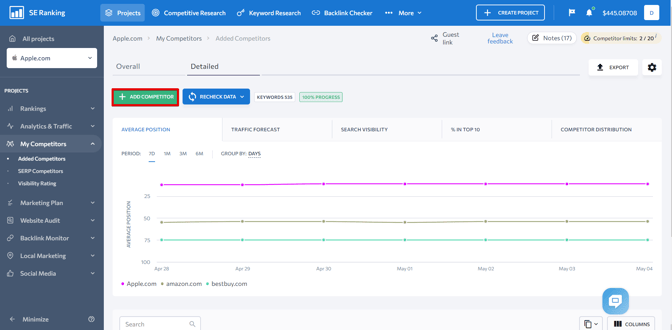
Die Rankings der Konkurrenten werden für dieselben Suchmaschinen, Regionen und Keywords überprüft, die für dein Projekt festgelegt wurden. Die Daten werden zusammen mit Informationen zu den Rankings deiner Website bereitgestellt.
Um die Rankings deiner Mitbewerber zu sehen, musst du deine Projektdaten aktualisieren. Dazu gehst du zum "Hinzugefügte Mitbewerber"-Abschnitt und drückst den "Daten erneut prüfen"-Button.
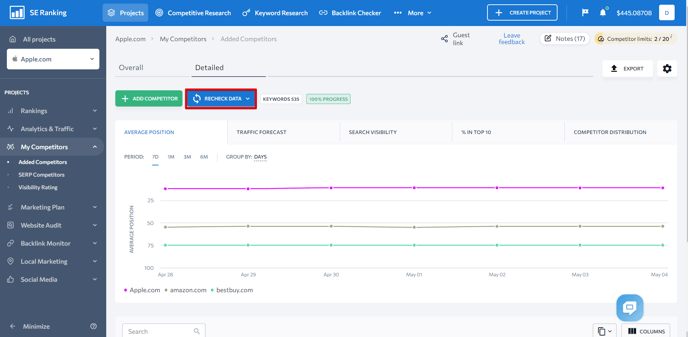
Analyse der hinzugefügten Mitbewerber
Der "Hinzugefügte Mitbewerber"-Unterabschnitt enthält allgemeine Informationen über die Websites, die du als Mitbewerber zu deinem Projekt hinzugefügt hast. Die "Detailliert"- und "Insgesamt"-Tabs zeigen Zusammenfassungen der Rankings. Beide Registerkarten enthalten Grafiken und Keyword-Ranking-Tabellen. Unter der Registerkarte "Detailliert" erhältst du detaillierte Informationen zu den Ranking-Positionen der einzelnen Wettbewerber. Unter der Registerkarte "Insgesamt" werden die Rankingdaten nach Suchmaschinen gruppiert und die Rankingpositionen jedes Keywords im Vergleich zu den hinzugefügten Mitbewerbern angezeigt.
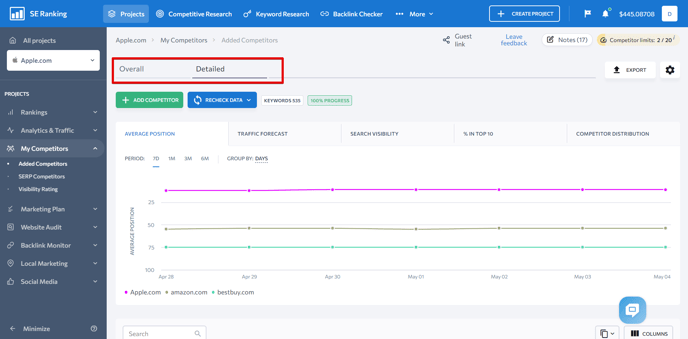
"Hinzugefügten Mitbewerber" hilft dir, deine Konkurrenten zu analysieren und zu bewerten. Wenn ihre Rankingpositionen stetig wachsen, lohnt es sich, von ihrem Erfolg zu lernen. Außerdem kannst du die erfolgreichste Strategie der Konkurrenz im Detail analysieren, indem du zum Beispiel die Backlinks ihrer Website überprüfst . Es gibt jedoch keinen Grund, die Strategie blind zu kopieren. Mach sie zu deiner eigenen, berücksichtige, was du gelernt hast, und beobachte, wie die Auf- und Abstiege der Konkurrenten mit den Änderungen auf ihrer Website zusammenhängen.
Zugang zur Wettbewerbsanalyse aus Projekten
Du kannst auch auf Wettbewerbsanalyse aus Projekten zugreifen. Um dies zu tun, gehe zu:
-
- Projekte > Meine Mitbewerber > Hinzugefügte Mitbewerber > Detailliert
oder - Projekte > Meine Mitbewerber > Sichtbarkeits-Rating
- Projekte > Meine Mitbewerber > Hinzugefügte Mitbewerber > Detailliert
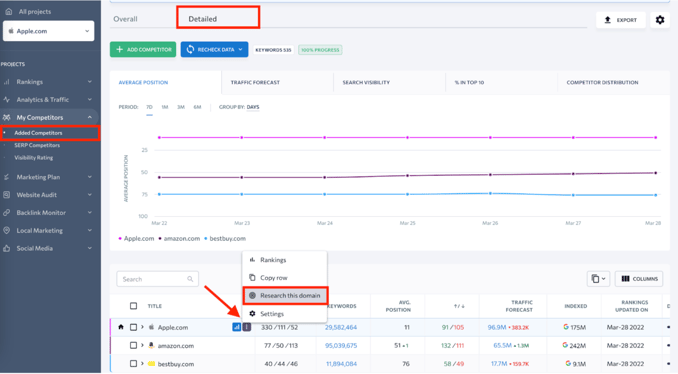
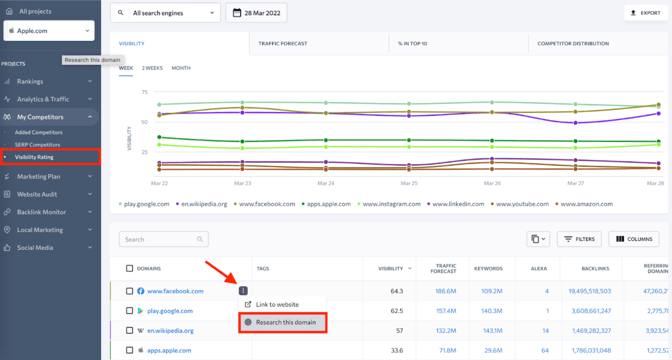
Durch Klicken auf die Werte in der Spalte "Keywords" kannst du zu Wettbewerbsanalyse > Recherche Ogranischer Traffic > Keywords für eine bestimmte Domain gehen.
Das kannst du in den Abschnitten tun:
-
- Projekte > Meine Mitbewerber > Hinzugefügte Mitbewerber > Detailliert
oder - Projekte > Meine Mitbewerber > Sichtbarkeits-Rating
- Projekte > Meine Mitbewerber > Hinzugefügte Mitbewerber > Detailliert

Gleichermaßen kannst du Wettbewerbsanalyse aus SERP-Mitbewerbern zugreifen. Wähle aus, wie du die Daten in der Tabelle anzeigen möchtest: nach Domain oder URL. Erweitere dann das Menü neben einer bestimmten Domain/URL und wähle "Diese Domain analysieren" oder "Diese URL analysieren".
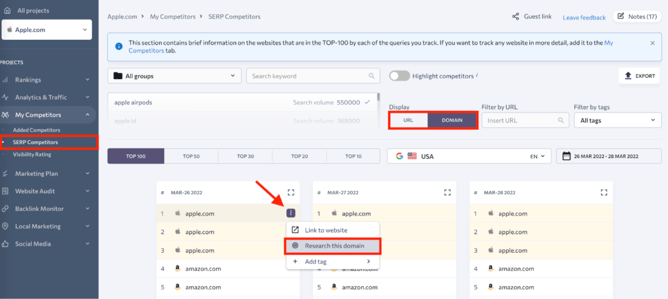
Zugang zur Wettbewerbsanalyse aus dem Wizard
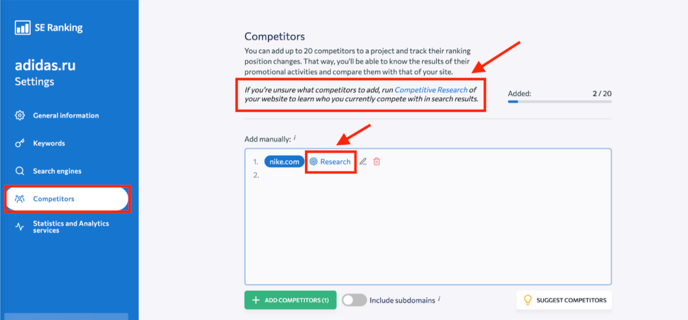
Um auf die Wettbewerbsanalyse zuzugreifen, wenn du einen Wettbewerber zum Projekt hinzufügst:
- Geh zu den Projekteinstellungen und öffne den Tab Mitbewerber.
- Um den Bericht auf deiner Website anzuzeigen und deine digitalen Konkurrenten zu finden, klicke auf den Link "Wettbewerbsanalyse" über dem Feld "Manuell hinzufügen".
- Um den Bericht über einen bestimmten Mitbewerber, der im Feld "Manuell hinzufügen" hinzugefügt wurde, anzuzeigen, klicke auf "Recherche". Du kannst das Tool auch aufrufen, indem du in der Tabelle "Hinzugefügte Mitbewerber" auf das Symbol "Diese Domain analysieren" klickst.
- Im Wettbewerbsanalyse-Bericht kannst du die detaillierten Informationen auf der Website sehen und sie zum Projekt hinzufügen, indem du auf den Button "Zum Projekt hinzufügen" neben der Adressleiste klickst.
Konkurrenzdiagramme
Die Ansichtsoptionen "Detailliert" und "Insgesamt" zeigen Diagramme mit Informationen über deine Konkurrenten. Je nachdem, was du auswählst, zeigt das Diagramm die folgenden Informationen an:
- Durchschnittliche Position;
- Traffic-Prognose;
- Sichtbarkeit;
- % in Top 10;
- Mitbewerberverteilung.
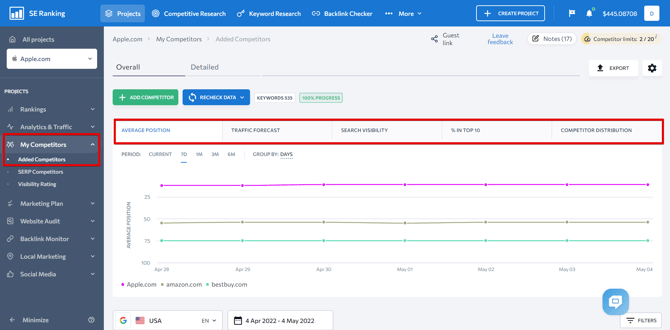
Detaillierte Daten über Wettbewerber
Im Tab "Detailliert" findest du ausführliche Informationen über deine Konkurrenten in Bezug auf die folgenden Metriken:
- Gesamtzahl der Keywords, die unter den Top 5/10/30 der Suchergebnisse rangieren;
- Gesamtzahl der Keywords (die in einem Projekt verfolgt werden, außerdem werden sie bei der Überprüfung der Rankings der Mitbewerber verwendet);
- Durchschnittliche Positionen aller Keywords;
- Anzahl der Keywords, deren Rankingpositionen sich im Vergleich zum Vortag verändert haben;
- Datum der letzten Überprüfung der Positionen.
 Um die Rankings der Konkurrenten im Detail zu sehen, klicke auf die Schaltfläche "Rankings" neben der gewünschten Website.
Um die Rankings der Konkurrenten im Detail zu sehen, klicke auf die Schaltfläche "Rankings" neben der gewünschten Website. 
Übersicht über die Rankings der Mitbewerber
Du kannst die Rankings eines bestimmten Mitbewerbers unter einem von drei Reitern analysieren: Rankings, Übersicht oder Historische Daten.
Der "Rankings"-Tab zeigt Diagramme und eine Tabelle mit Keyword-Daten, die dem Projekt hinzugefügt wurden. Die Diagramme zeigen Informationen, die auf den folgenden Metriken basieren:
- Durchschnittliche Rankingposition eines Mitbewerbers;
- Trafic-Prognose;
- Sichtbarkeit;
- SERP-Funktionen, für die die Website angezeigt wird.
- % in Top 10;
- Mitbewerberverteilung.
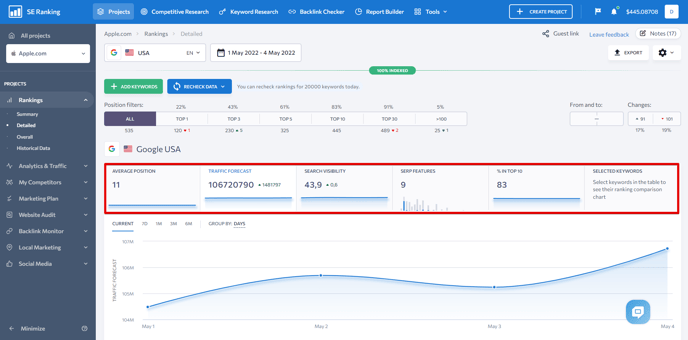
Filtere Daten nach wichtigen Parametern. Du kannst auch den Zeitraum für die Anzeige der Informationen in den Diagrammen auswählen (Woche, Monat, 3 Monate, 6 Monate) und sie nach Tagen/Wochen/Monaten gruppieren, je nachdem, was du für die Analyse brauchst.
Die folgende Tabelle zeigt Daten zu den Google-Suchrankings der Wettbewerber.
Da die Websites der Konkurrenten zur gleichen Zeit wie deine Website überprüft werden, werden alle Angaben für die Daten angezeigt, an denen die letzte Überprüfung durchgeführt wurde.
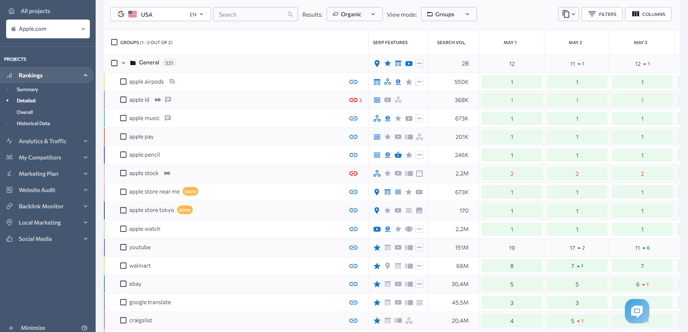
Abhängig von den in den Projekteinstellungen angegebenen Suchmaschinen und Regionen kann die Anzahl der Tabellen mit Suchergebnissen variieren.
Neben der numerischen Metrik siehst du ein grünes Dreieck, das anzeigt, um wie viele Punkte sich die Position verbessert hat, während das rote Dreieck angibt, um wie viele Rangplätze sie gefallen ist. Der Strich zeigt an, dass die Website nicht innerhalb des angegebenen Suchbereichs gefunden wurde.
Die Diagramme und die Tabelle im "Historische Daten"-Tab zeigen die Dynamik der Metriken von dem Moment an, als ein Wettbewerber zum Projekt hinzugefügt wurde, bis zum heutigen Tag.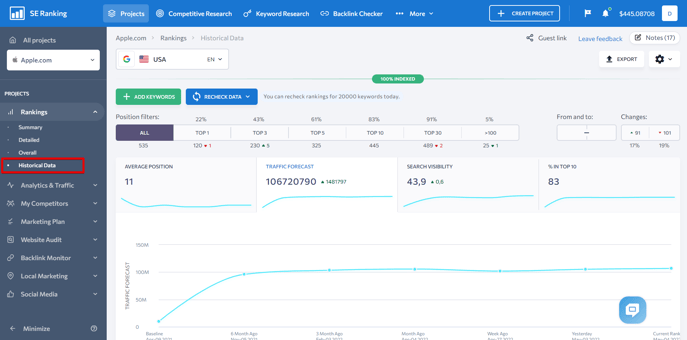
Die Tabelle zeigt Angaben, die den Daten in der Tabelle unter der Registerkarte "Rankings" ähnlich sind. Nur dass hier nicht die Daten für jeden einzelnen Tag angezeigt werden, sondern die durchschnittliche Position für den Zeitraum (vor einem Tag, vor einer Woche, vor drei Monaten usw.). Die letzte Spalte der Tabelle zeigt die Platzierungen deiner Website bei der letzten Überprüfung.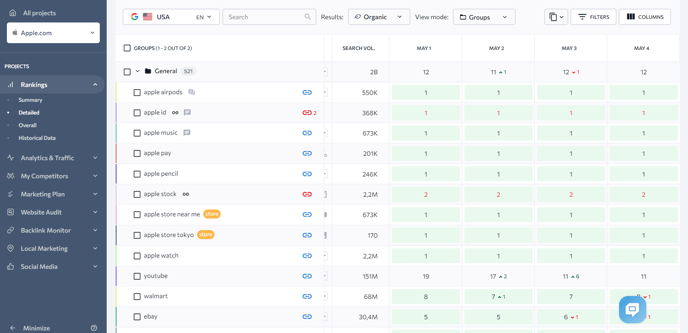
Gesamtdaten zu den Wettbewerbern
Die "Insgesamt"-Ansicht des Abschnitts "Hinzugefügte Mitbewerber" zeigt die Informationen über die Rankings aller hinzugefügten Mitbewerber in jeder getrackten Suchmaschine. Die letzte Spalte der Tabelle zeigt die Rankings deiner Website für das angegebene Datum.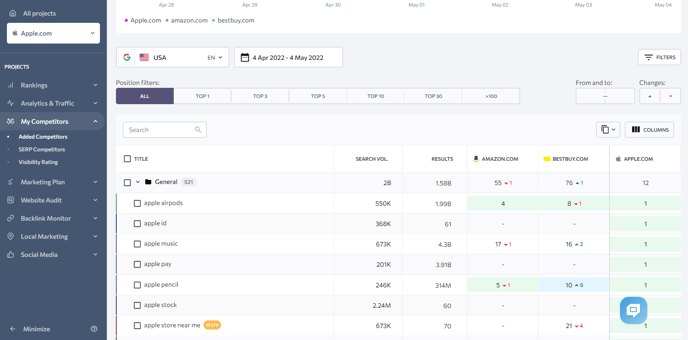
In der Tabelle wird zunächst die durchschnittliche Position der Website des Wettbewerbers für alle Suchbegriffe angezeigt. Wenn du die Zeile einer bestimmten Suchmaschine erweiterst, kannst du eine Aufschlüsselung der Ranking-Daten nach einzelnen Keywords sehen.
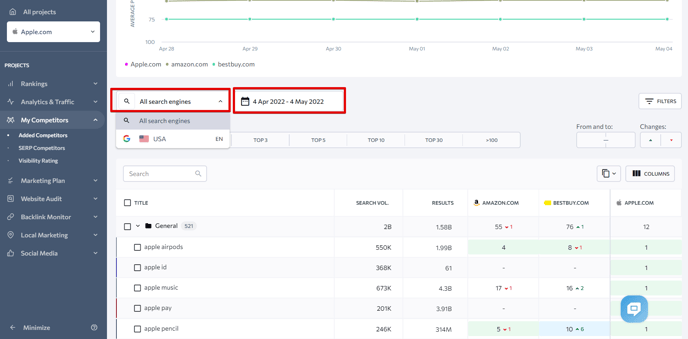
Darüber hinaus kann die Suchmaschine aus dem Dropdown-Menü oberhalb der Tabelle ausgewählt werden. Hier kannst du auch das Datum angeben, um die genauen Rankings der Website zu sehen.
